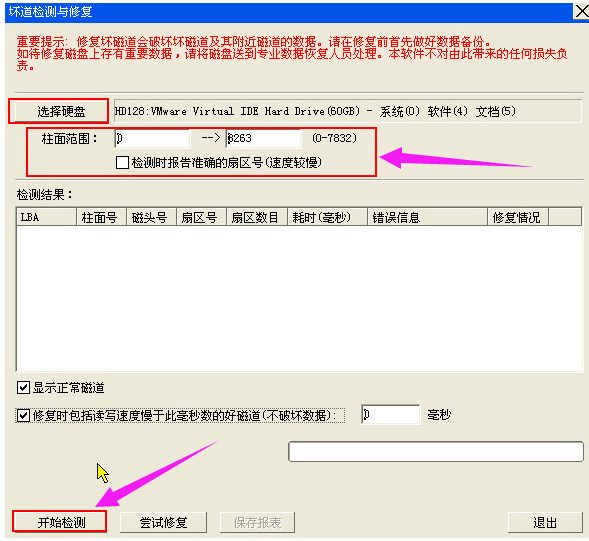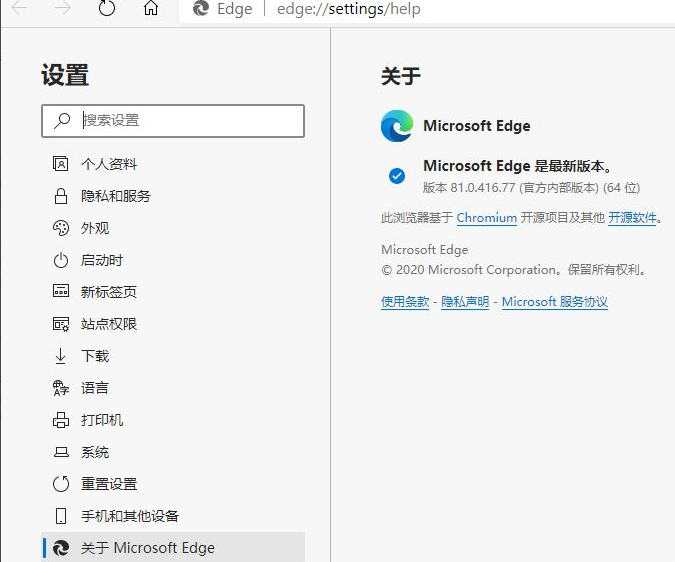小白一键重装系统win7步骤演示
想要给自己的电脑换成自己习惯使用的win7系统,运行一些老旧的游戏程序,但是自己不知道如何重装win7怎么办?我们可以借助小白重装系统工具实现,下面就教下大家小白一键重装系统win7教程.
1.首先我们进入小白官网,下载一个小白三步装机版。官网地址:http://www.xiaobaixitong.com/安装后,我们打开软件选择需要重新安装的系统,点击立即重新安装按钮。

2.我们现在只要有耐心就可以开始下载系统镜像文件。
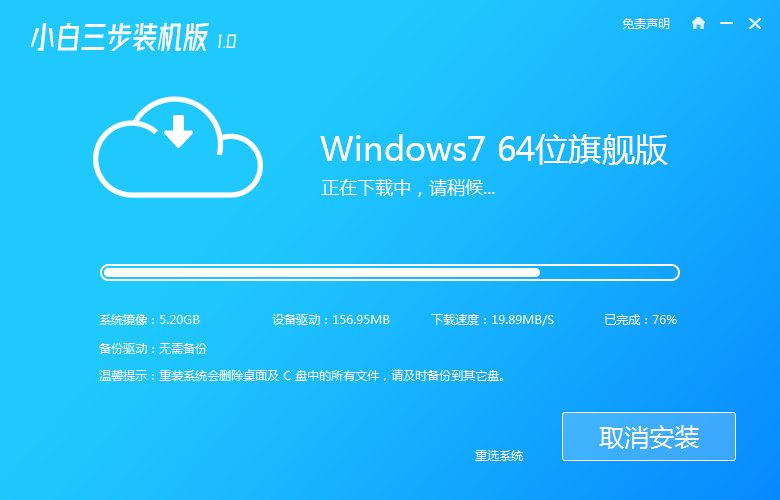
WEEX交易所已上线平台币 WEEX Token (WXT)。WXT 作为 WEEX 交易所生态系统的基石,主要用于激励 WEEX 交易平台社区的合作伙伴、贡献者、先驱和活跃成员。
新用户注册 WEEX 账户、参与交易挖矿及平台其他活动,均可免费获得 WXT 空投奖励。
3.下载完成后,系统会提示重新启动你的电脑,我们需要手动点击“立即重新启动”按钮。
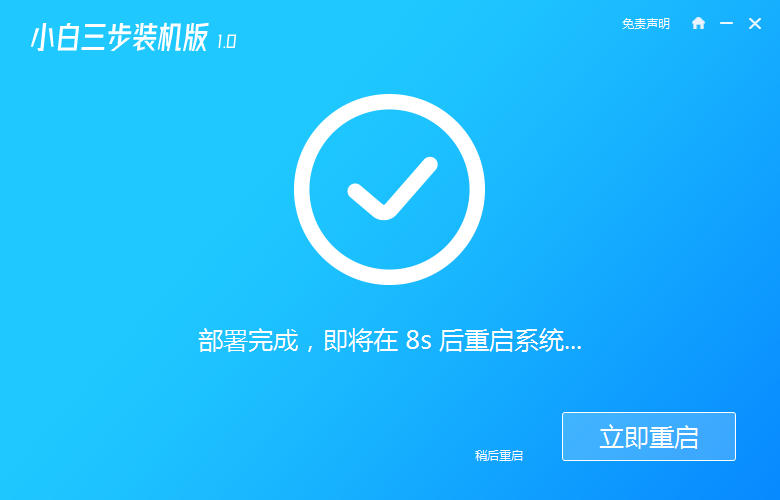
4.重启进入到启动项页面时,我们选择第二个选项”XiaobaiPE"系统进入。
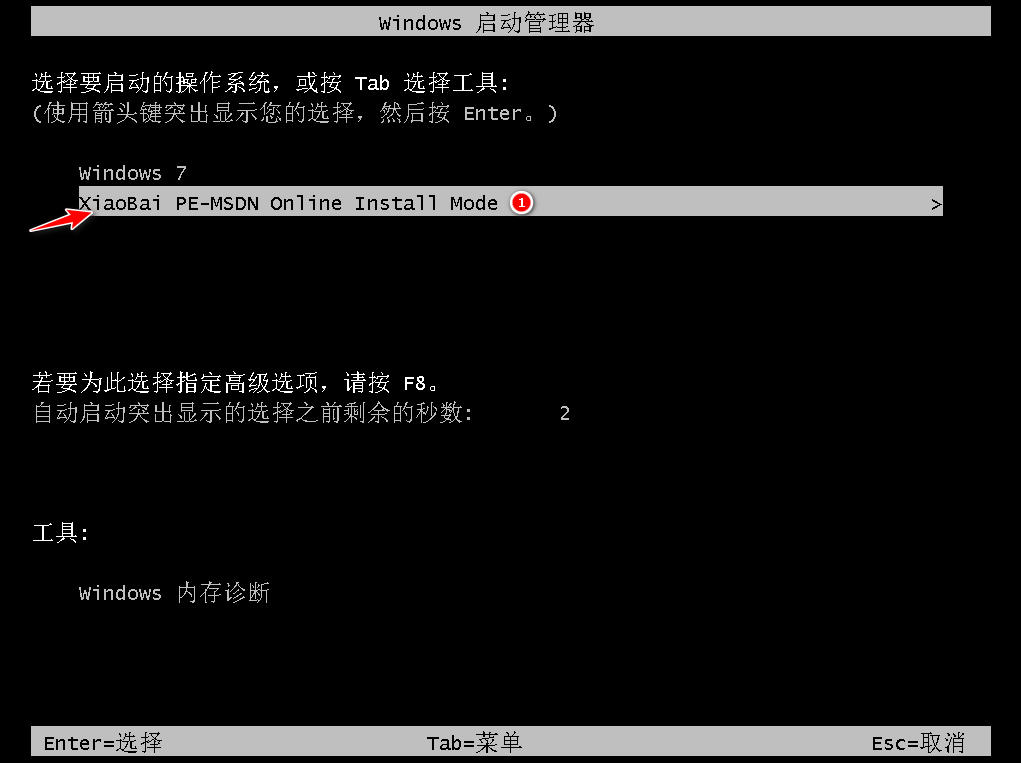
5.进入桌面后,打开小白三步装机版后,我们会自己检查安装环境和镜像文件。我们只需要耐心等待。
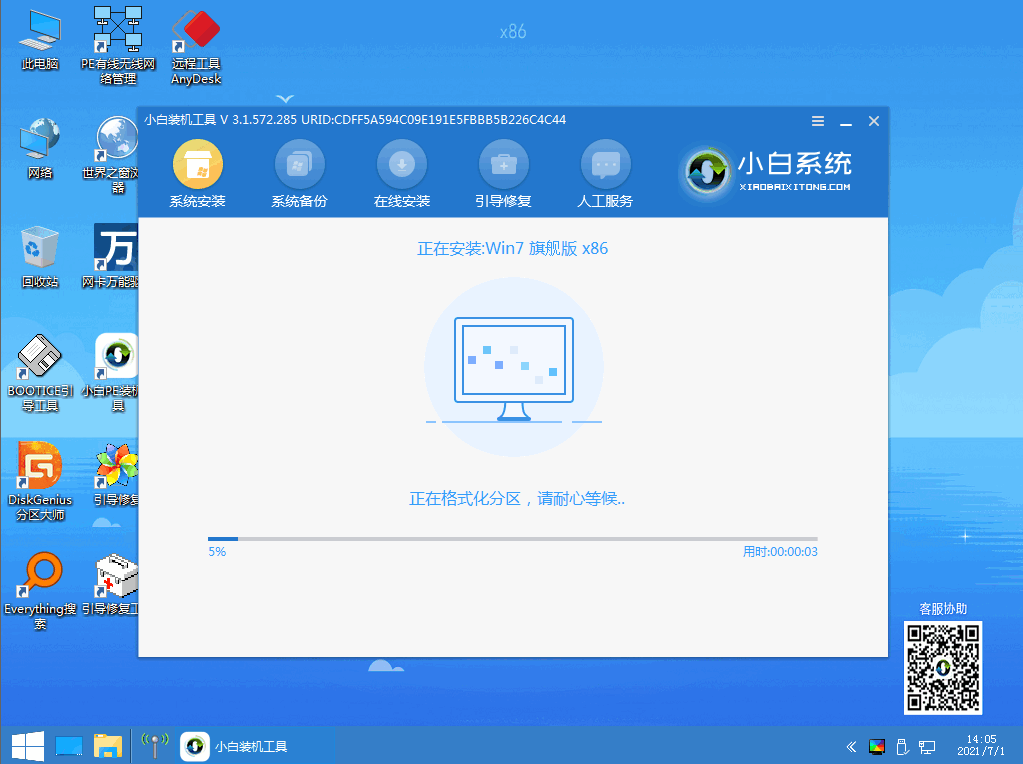
6.选择系统盘的目标分区,我们默认选择C盘,点击“确定”。
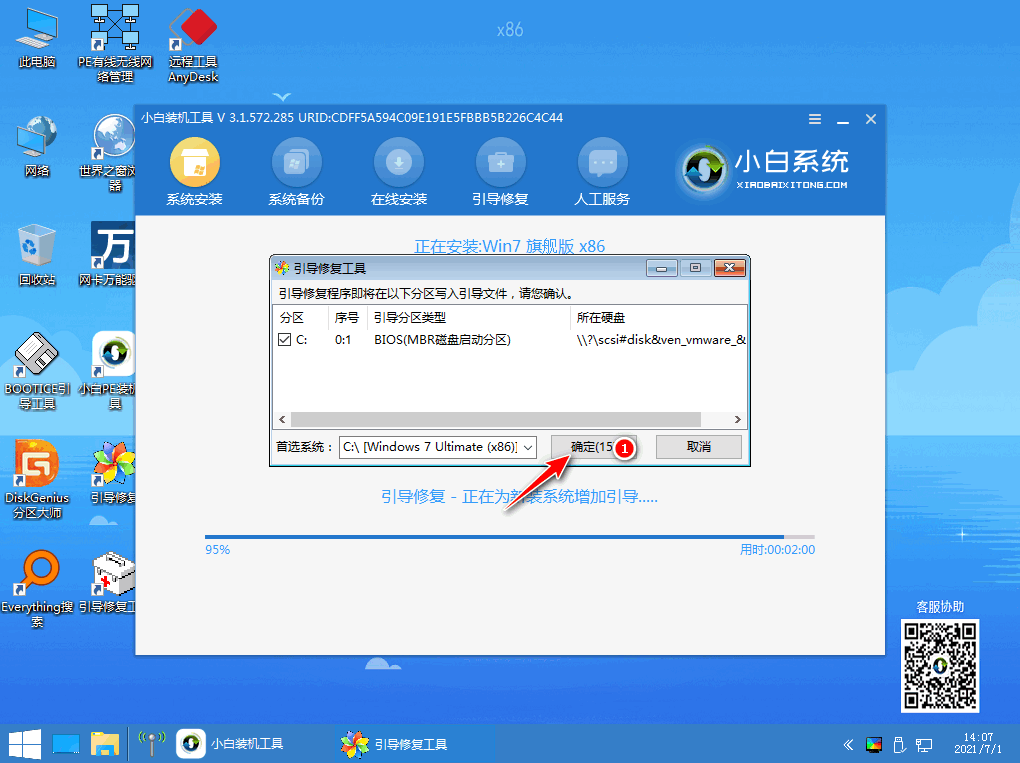
7.安装完成后,需要我们再次重启电脑操作,点击“立即重启”。
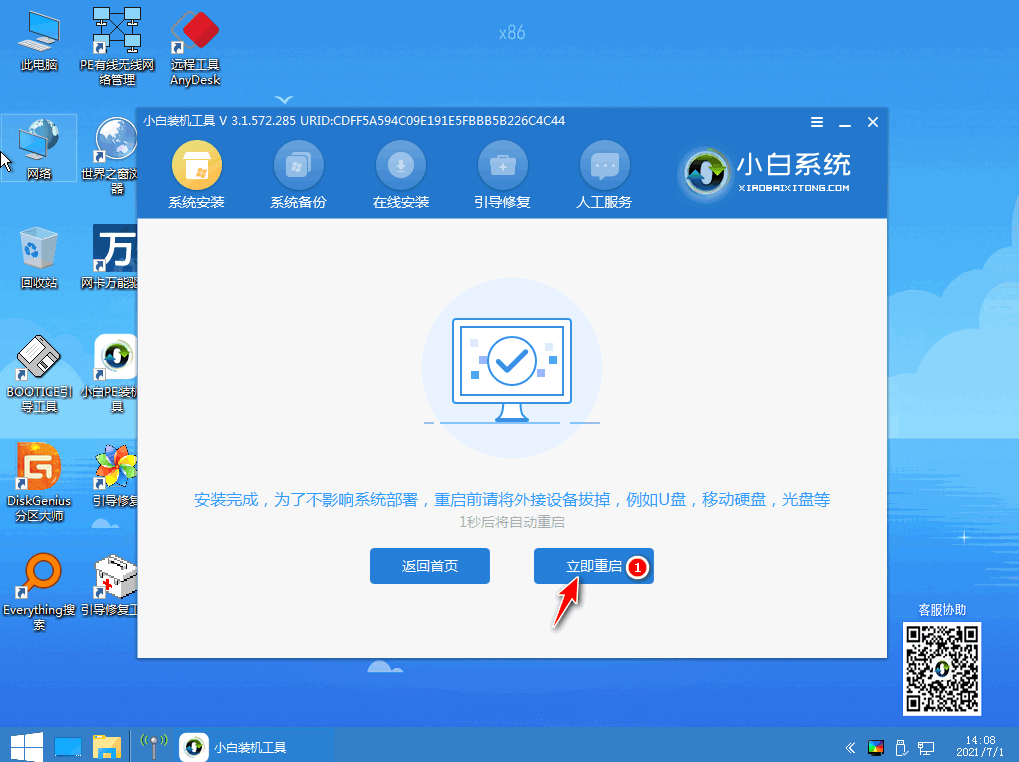
以上就是小白一键重装系统win7步骤演示,希望能帮助到大家。
本站资源均来源于网络或网友投稿,部分资源未经测试,难免存在BUG,所有资源只限于学习研究,不得商用。如使用本站下载的资源造成任何损失或发生侵权行为,均与本站无关。如不接受本声明请勿下载!本站资源如有侵权,请联系QQ:497149677核实后立即删除!
最客资源网 » 小白一键重装系统win7步骤演示
最客资源网 » 小白一键重装系统win7步骤演示